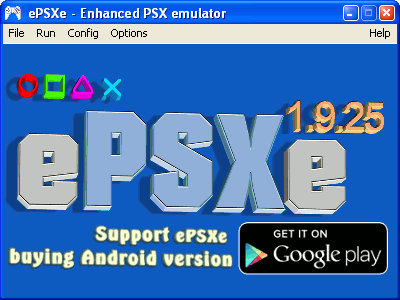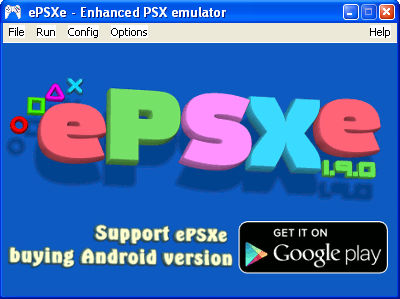Навигация по сайту
- Игры / Образы
- Игры на русском языке
- Коды / Советы / Секреты
- Наши переводы
- Наши проекты
- Игры на русском языке (OnLine)
- Эмуляторы
- Обзоры игр
- Информация
- Статьи
- Интервью
- Мануалы / Инструкции
Случайная игра
Облако тегов
Показать все теги
Возрождение Sony PlayStation
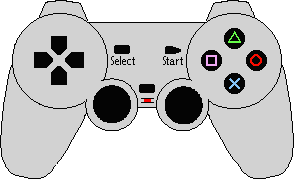
У многих из нас была приставка Sony PlayStation. Но теперь её нет по той или иной причине. Но, после того как её не стало, у нас в лучшем случае от неё остался джойстик и пару дисков с играми или карта памяти. Это всё было бережно нами сохранено в каком-нибудь скрытом месте. Через несколько лет, когда нас замучила ностальгия, мы залезли в это скрытое место и достали джойстик, диски с играми и карту памяти. Полюбовались на всё это, и с грустью подумали: эх, сейчас бы мою Sony PlayStation. Как я её ласково называл соньку. Но, к сожалению, её не вернуть. (Конечно, можно пойти на ближайший радио рынок и купить подержанную приставку, но это будет дорого). Есть более дешевый вариант, о котором и будит идти дальше речь. Но кому-то из нас повезло меньше. У кого-то из нас осталась обложка от любимой игры, коробочка от джойстика и коробка от диска Sony PlayStation с зачем-то просверленной в ней дыркой. И ещё, ко всему этому в придачу осталась ностальгия, мучащая по ночам. Мы бы многое отдали за те воспоминания, когда можно было вставить диск с любимой игрой в Sony PlayStation, закрыть крышку, нажать на большую кнопку – поехало. Взять в руки джойстик, сесть в кресло или на пол устроиться там, где поудобнее, и начать играть. В те милые минуты мы забывали обо всех мировых проблемах.
Дешевый и самый приемлемый выход из этой ситуации - это эмуляция Sony PlayStation на PC, если он у вас есть, конечно. Я начал эмулировать игры от Sony PlayStation сразу после того, как продал Sony PlayStation и купил компьютер. Поначалу было сложно эмулировать Sony PlayStation. В прочем, как и всё в первый раз без чей-либо помощи. Но в то время было совсем мало эмуляторов Sony PlayStation. И в основном, они требовали очень сложной настройки и были почти не работоспособные. Но это только на начальной стадии развития эмуляции Sony PlayStation. Эмулятор Sony PlayStation было трудно достать. Сейчас всё гораздо проще, и эмуляторы Sony PlayStation поддерживают существующие на данной консоли игры. И их сейчас очень просто достать, к счастью, эмуляторов Sony PlayStation очень много в Интернете. И у новичка могут разбежаться глаза на мысли «какой же мне выбрать эмулятор?» В этой статье я опишу самый простой в настройках и обращении эмулятор Sony PlayStation и самый лучший эмулятор Sony PlayStation, на мой взгляд.
Сперва напишу как пользоваться, на мой взгляд, самым простым эмулятором Sony PlayStation - Connectix Virtual Game Station сокращённо - VGS. Здесь всё довольно просто. Качаем Connectix Virtual Game Station или берём его, где-нибудь ещё. Если он в архиве, то распаковываем архив, устанавливаем... Дальше всё довольно просто. Входим в эмулятор Connectix Virtual Game Station. Перед нами появляется окно, в котором мы можем выбрать определённые настройки. Эти настройки не сильно влияют на эмуляцию. Поэтому оставляем всё как есть, и жмём кнопку RUN>>. Единственное, что стоит настроить это размер окна, если надо... После нажатия кнопки запускается главное окно эмулятора. Жмём Edit, далее Preferences. Перед нами появляется окно, где мы должны настроить карту памяти и джойстик. Теперь жмём Setup Controller и настраиваем джойстик так, как именно нам удобно, и жмём OK. Далее жмём кнопку Create и выбираем папку, где у нас будет карта памяти, жмём кнопку ОК. Теперь можно вставить диск и наслаждаться игрой. Именно такой, какая была у нас на Sony PlayStation потому, что тут именно такая графика. Недостатки этого эмулятора в том, что в нем нельзя хорошо настроить графику – отсутствуют фильтры. И нету того, чего нам не хватает Bios’a. Но в этом то весь и фокус, не имея БИОСа, этот эмулятор считается законным. И в этом простата его настройки.
Возможные проблемы: эмулятор Connectix Virtual Game Station не запускается. Это может быть связано с тем, что у вас эмулятор VGS не под тот windows. Проверьте это. И исправьте неполадку. Исправить неполадку можно с помощью двух библиотек ddvgs.dll и cvgs_nt.dll. Теперь приступлю к рассказу о настройке лучшего, на мой взгляд, эмулятора Sony PlayStation - ePSXe 1.6. Скачаем этот эмулятор ePSXe 1.6 из Интернета, или возьмём ещё где-нибудь. Распакуем его если это архив, установим... К сожалению, для работы этого эмулятора недостаточно только одного файла с расширением *exe. В основной папке этого эмулятора должны находиться следующие -> файлы: WNASPI32.DLL; burutter.dll; ePSXe.exe; папки bios; memcards; plugins; sstates. Вот и, пожалуй, весь список папок и файлов необходимый для работы эмулятора ePSXe 1.6. Теперь расскажу о каждой папке чуть-чуть, для чего именно они предназначены. Папка bios предназначена для хранения в ней Bios’ов Sony PlayStation. Без Bios’а не запустится наш эмулятор. Можно сказать, что Bios это сердце Sony PlayStation. Через его меню можно было прослушать музыку, отредактировать карту памяти и т. п. Папка memcards предназначена для хранения в ней виртуальных карт памяти. Папка plugins предназначена для того, чтобы мы в неё закидывали разные плагины, а те в свою очередь при правильной настройки улучшали качества эмуляции. Папка sstates предназначена для хранения в ней так называемых быстрых сохранений. Когда мы жмем на клавиатуре F1, то в этой папке создается файл с расширениям *000. И потом мы можем нажать F3, и она загрузит нам с того места, где мы нажали F1. Начнём. Запускаем файл ePSXe.exe. Перед нами появляется окно эмулятора ePSXe 1.6. Жмём на кнопу настройки, далее мастер настройки. Перед нами появляется окно с выбором вспомогательных файлов для работы эмулятора. Жмём кнопку Начать >> далее перед нами появляется окно, где мы должны выбрать Bios. Напоминаю, что БИОС должен находится в папке bios. Выбираем Bios и жмём кнопку Далее >> Далее нам предлагается выбрать видео плагин. Я советую Pete's openGL2 driver 2.6, но он нуждается в очень тщательной настройке. Жмём кнопку Далее>> Далее следует окно настройки звука. Здесь можно выбрать любой плпгин на свое усмотрение. Жмём на кнопку Далее>> Следует настройка CD-Rom’а, выбираем ePSXe CDR WNT/W2K core 1.5.2 жмём Далее>> Следует настройка контролера (джойстика) Настраиваем его на своё усмотрение. И жмём Далее>> Жмем кнопку согласен. Настроить видео плагин надо самому потому, что он настраивается индивидуально на каждый комп и под каждую игру. Просто не хочу вам навязывать свои настройки. Жмём снова кнопку настройки. Далее жмём кнопку карта памяти. Выбираем папку memcards и прописываем имя карты памяти например epsxe000.mcr. Теперь вставляем диск с игрой в CD-Rom. Жмём файл>> запустить CD-Rom. Вот теперь можно насладится игрой.
Не забывайте о том что вы должны скачать ещё и БИОС и плагины.
Журнал: TOF
Вернуться
- Комментарий: 0
- Просмотров: 4515